本文告诉您,怎么用U盘安装Windows7系统
您需要重装系统吗
使用电脑遇到各种问题的时候,有时需要我们重新安装系统来解决问题,比如当电脑受到病毒攻击系统崩溃的时候,或者电脑在长期使用后性能下降,反应速度非常缓慢,清理空间也无能为例的时候,以及更换了部分硬件需要重装系统以和硬件兼容并正确运行的时候,都可以通过安装新的系统来解决。
您会安装系统吗?不要担心,本文将为您详细讲解如何安装系统。
安装系统的方法有好几种,为了详细讲解安装系统的每一步,本文以Windows7为例,为大家图文讲解怎么用U盘安装Windows7系统,大家可以跟着操作试一试。
怎么用U盘安装Windows7系统
安装系统时使用U盘、光盘或硬盘都可以进行系统安装,因为U盘小巧轻便,携带比较方便,因此此次我们以U盘安装系统为例,为您讲解怎么用U盘安装Windows7系统。U盘怎么安装Win7系统?具体操作步骤如下:
步骤1. 准备空的安装盘。首先您要准备一个容量在4G以上的U盘,进行格式化。
步骤2. 下载Windows7 IOS镜像文件到U盘,您可以通过微软的官网或者其他可以信任的来源获取镜像文件。
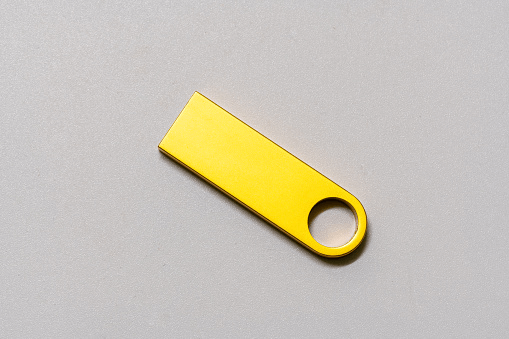
步骤3. 将U盘接入电脑,通过搜索引擎搜索对应版本的官方安装工具,打开官网,点击“立即下载工具”下载安装工具并在电脑上打开。按照提示接受条款,选择下载的IOS镜像文件,选择U盘为目标设备,点击“开始复制”制作启动U盘。
步骤4. 备份电脑数据。在正式开始安装系统之前,为了防止系统安装的过程出错,损坏电脑内的文件,造成资料数据丢失,您应该先用数据备份软件比如傲梅轻松备份对电脑内的数据进行备份。
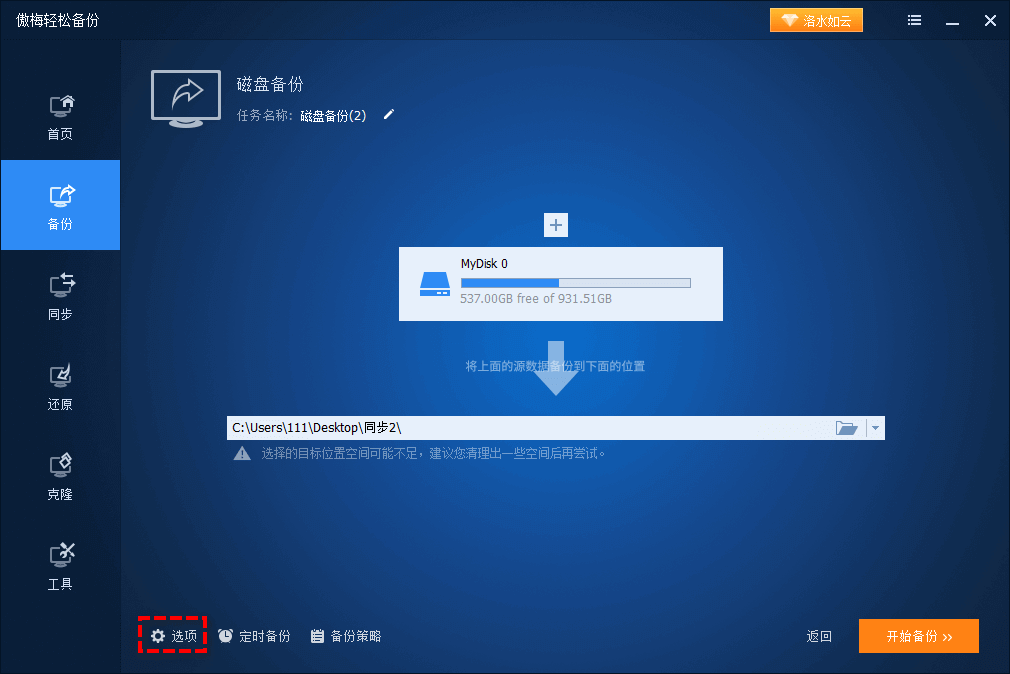
步骤5.将制作好的启动U盘插入电脑,启动过程中进入BIOS界面,不同型号的电脑进入BIOS的方法不同,可以按照自己电脑的型号进行搜索,通常是在重启过程中按Delete键或F2键等进入。在BIOS中将U盘设置为首选的启动设备。保存设置退出BIOS设置。
步骤6. 保持电脑插入U盘,重启电脑,此时会从U盘启动。
步骤7. 在启动过程中,会出现Windows7的安装界面,您可以按照弹出的提示进行操作,选择语言、时区、安装类型等等,也可以选择安装操作系统的驱动器和分区,电脑会根据选择的设置自动进行安装,这就是用U盘怎么重装系统。
结论
总的来说,安装系统的方法有很多种,本文为用户详细讲解了怎么用U盘安装Windows7系统,以Win7系统为例,帮助大家学会用U盘安装电脑操作系统。
